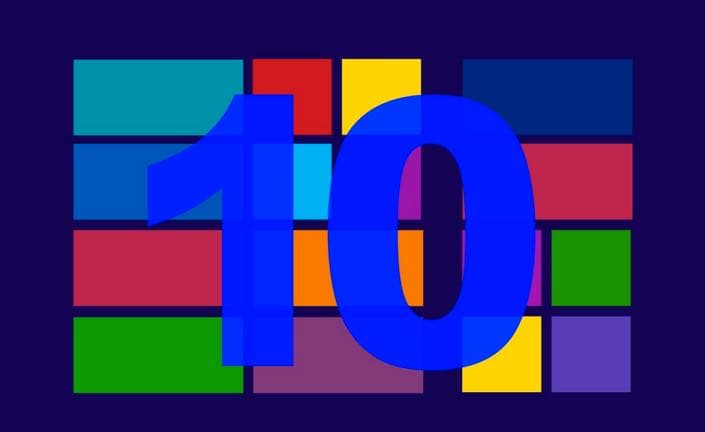
إلغاء وحذف البرامج الغير مرغوب فيها يعتبر من أهم الطرق لتسريع عمل النظام بشكل عام بالإضافة إلي الحفاظ علي مساحة الهارد ديسك وتوفير المساحة المستهلكة من قبل التطبيقات التي تم تنصيبها ولا يوجد حاجة إلي وجودها, بالنسبة لمستخدمي ويندوز xp ثم فيستا و Windows 7 وWindows 8 لا يوجد اختلاف كبير في طريقة حذف البرامج لكن الوضع مختلف بعض الشيء في الويندوز 10.
لذلك سوف نعمل هنا علي توضيح خطوات حذف البرامج في ويندوز 10 بأكثر من طريقة, الطريقة الأولي من خلال الإعدادات في الويندوز حيث يتوافر كل شيء حول التطبيقات بما في ذلك طريقة الحذف حجم البرنامج يمكنك الوصول للإعدادات عن طريق البحث Settings او من قائمة ستارت ثم حدد علي الإعدادات Settings
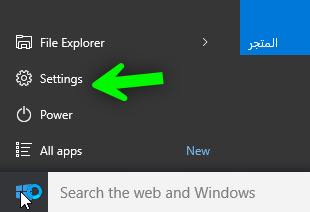
ثم من خلال النظام System لعرض أهم الاختيارات التي تتعلق بنظام التشغيل ككل .
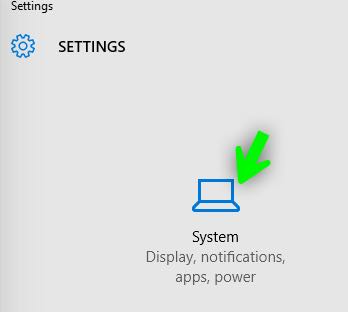
الأن فقط حدد علي Apps & features لعرض كل البرامج التي تم تنصيبها علي الويندوز فقط حدد البرنامج ثم Uninstall للبدء في حذف البرنامج .
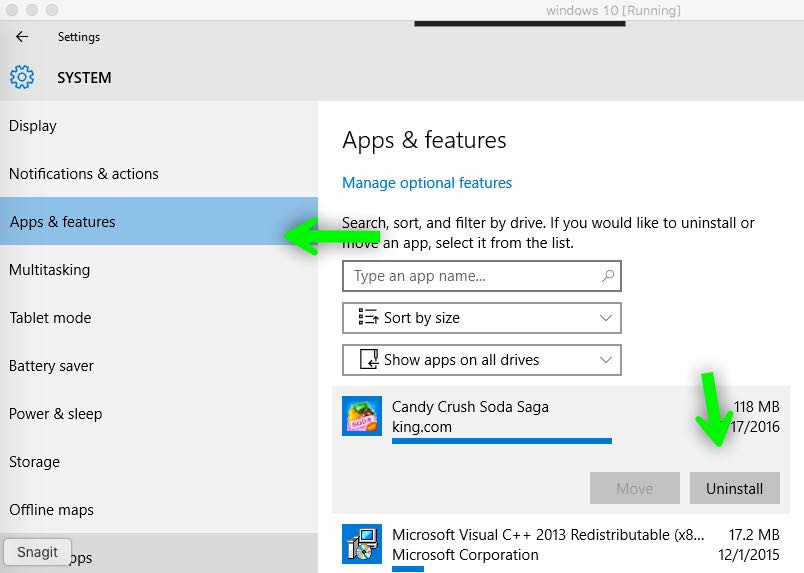
يمكنك تكرار الخطوات السابقة عند حذف أي برنامج للعلم هذه الطريقة الافتراضية في النظام ومن وجهة نظري جيدة وكافية لحذف ملفات البرامج التي تم تنصبيها علي الكمبيوتر
الطريقة الثانية يمكنك الاستعانة ببرنامج سي كلينر الشهير يستخدم في حذف البرامج من جذورها ويندوز 10 ويعمل أيضا علي الإصدارات السابقة هذا التطبيق مميز ويمكنك الاعتماد عليه في حذف البرامج للتحميل (Ccleaner) .
